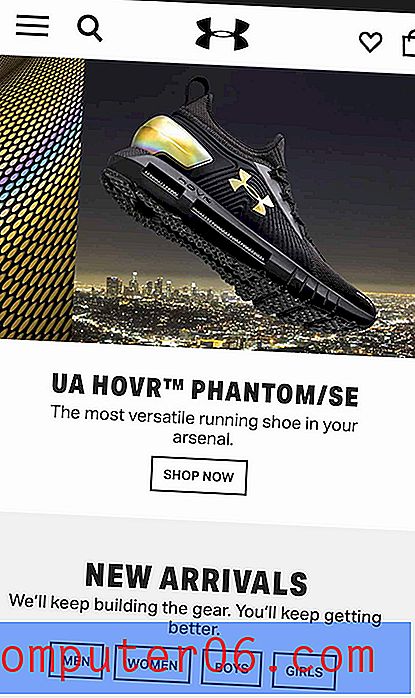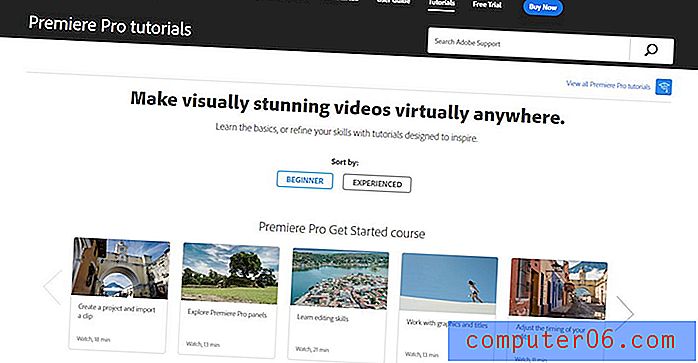Cómo detener la descompresión automática de archivos en Safari en una Mac
Si es un usuario de Windows con experiencia en el manejo de archivos comprimidos, entonces probablemente esté acostumbrado a descomprimirlos manualmente. Esto le permite tener control sobre cuándo se desempaqueta el contenido de un archivo archivado, lo que significa que puede dejarlo en el formato comprimido durante el tiempo que desee.
Pero los archivos comprimidos que descargas a través de Safari en tu Mac se manejan de manera un poco diferente de manera predeterminada. Safari abrirá automáticamente los archivos que considere seguros, y uno de los tipos de archivos para los que lo hará son los archivos comprimidos. Nuestro tutorial a continuación le mostrará cómo cambiar una configuración en Safari para que ya no abra este tipo de archivos de forma predeterminada.
Cómo evitar que Safari en una Mac descomprima automáticamente las carpetas
Los pasos de este artículo se realizaron en una MacBook Air con el sistema operativo MacOS High Sierra. Al completar los pasos de esta guía, cambiará una configuración en su computadora para que Safari ya no descomprima automáticamente los archivos .zip que descargue de Internet.
Paso 1: abre Safari.
Paso 2: haga clic en la pestaña Safari en la parte superior de la pantalla, luego elija la opción Preferencias .

Paso 3: haz clic en el botón General en la parte superior del menú.
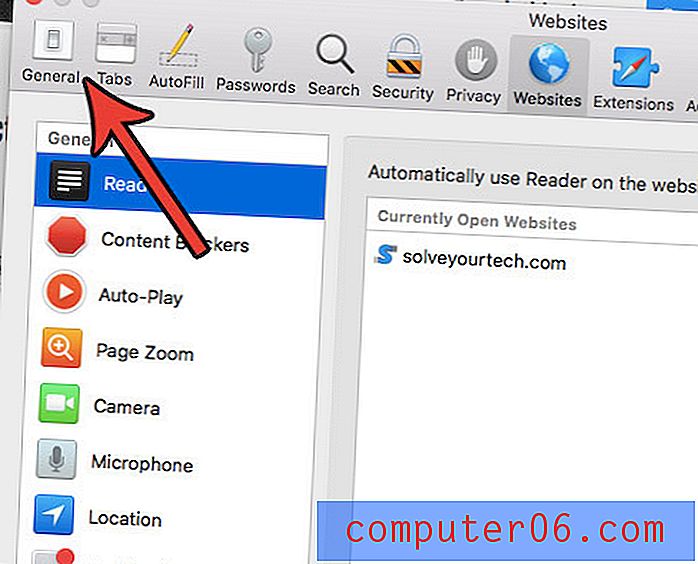
Paso 4: Haga clic en el cuadro a la izquierda de Abrir archivos "seguros" después de descargar para eliminar la marca de verificación.
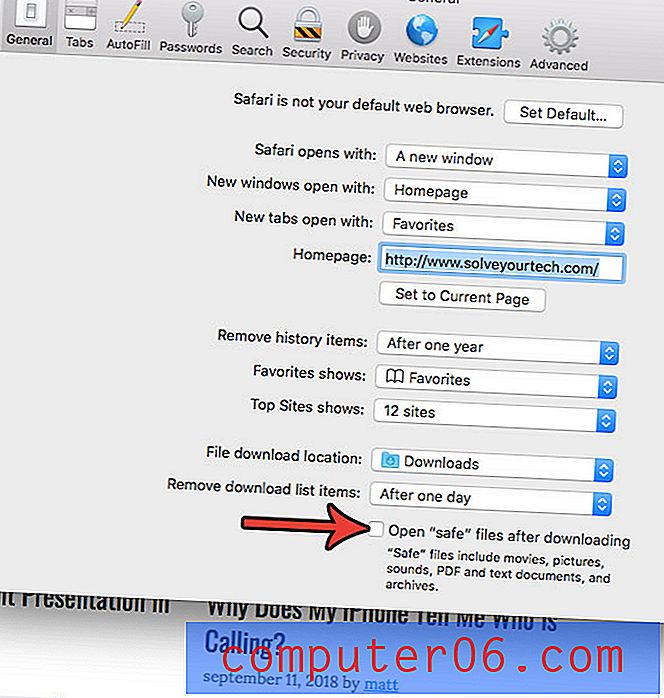
Luego puede optar por abrir manualmente los archivos zip haciendo doble clic en ellos en una carpeta. Esto creará una copia descomprimida de la carpeta en la misma ubicación que el archivo comprimido.
¿Es usted un usuario de Windows que se basa en hacer clic con el botón derecho para una gran parte de la navegación de su computadora? Descubra cómo hacer clic con el botón derecho en una Mac si desea poder usar esa funcionalidad en su MacBook también.